Perguntas frequentes sobre o mapa de instalações de hospedagem aprovadas
Perguntas Frequentes:
-
Dependendo se você deseja renovar, inscrever-se, expressar uma preocupação ou visualizar instalações de hospedagem aprovadas em residências residenciais perto de você, há várias opções disponíveis para utilizar este mapa.
- Usando o mapa como proprietário ou gerente de propriedade existente, você pode ver a data de validade, o status de aprovação, confirmar se as informações de contato do gerente de propriedade estão atualizadas e iniciar os processos de renovação seguindo o link para aplicativos em nosso Facilidade de Hospedagem em Residências Residenciais .
- Um Cidadão, Oficial de Paz, Oficial de Bombeiros, etc., pode usar este mapa como um recurso para revisar as Instalações de Alojamento aprovadas e como expressar dúvidas ou preocupações através do Gerente de Propriedade ou Conformidade com o Código do Condado de Larimer.
- Os clientes que desejam se inscrever para uma Instalação de Hospedagem por meio de um processo de Planejamento podem realizar pesquisas básicas para requisitos de separação e, em seguida, entrar em contato Equipe de planejamento para mais revisões e opções de aplicação.
-
Se o seu gerente de propriedade (PM) mudou, há etapas a serem seguidas para atualizar o nome do PM e as informações de contato com o Condado de Larimer, nos documentos do hóspede e para os vizinhos em um raio de 500 pés. Os Técnicos de Recursos de Informação da Comunidade (CIRT) podem ajudar com mudanças de contato para Gerentes de Propriedade e outros contatos importantes associados a um Aluguel de Curto Prazo aprovado.
Para alterações de contato, pedimos que você notifique os Community Information Resources Technicians (CIRT) o mais rápido possível. Assim que o CIRT estiver ciente, eles fornecerão instruções detalhadas para atualizar o Property Manager ou quaisquer outras alterações necessárias nas informações de contato.
PlanejamentoCIRT@co.larimer.co.us
(970) 498-7683 -
A conformidade com o código tem opções disponíveis para enviar uma preocupação por meio de uma linha direta 24 horas ou e-mail. Visite a Guia Cumprimento da Conformidade do Código em nossa página Alojamento em Residências Residenciais para mais informações.
-
Este mapa é projetado apenas para fins informativos, está sujeito a alterações e não deve ser usado como uma determinação final de elegibilidade. Para perguntas específicas sobre uma propriedade e o Código de Uso do Solo, entre em contato com o Planejador de plantão.
-
A Mapa de Alojamentos Aprovados abrirá para uma caixa de entrada de pesquisa de endereço de função básica no canto superior esquerdo. Abaixo estão algumas instruções úteis para navegar pelos símbolos no mapa que podem aprimorar sua experiência no mapa.
- Para localizar a chave Approved Lodging Facility Map, navegue até o canto superior direito da barra de navegação e selecione este símbolo.

- Para acessar a caixa de pesquisa "Perto de mim" por raio, selecione este símbolo localizado logo abaixo da barra de pesquisa principal "Encontrar endereço ou local" no canto esquerdo do mapa. Isso abrirá uma nova janela menor com uma opção de pesquisa "Encontrar endereço ou local" separada para distâncias designadas em pés do endereço especificado.

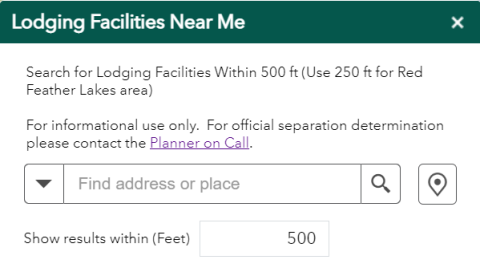
- Se você tiver um endereço específico, use a caixa de pesquisa "encontrar endereço ou local".
- Se você deseja selecionar um local no mapa, primeiro clique neste símbolo em seguida, clique no mapa no local do qual você gostaria de medir a distância do raio.

- Deseja ativar os detalhes da camada para o buffer de Parques e Espaço Aberto do Condado de Larimer e o buffer de 500 pés de Parques e Espaço Aberto?
- Selecione o símbolo da camada localizado no canto superior direito do mapa.

- Uma seleção de camadas opcionais será aberta como no exemplo abaixo.
- Selecione o símbolo da camada
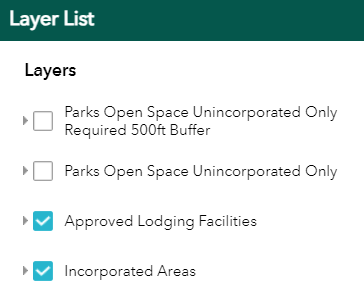
- Marque a caixa de seleção de cada camada que você gostaria de ver no mapa. A marca de seleção azul significa que está ativado. Marque a caixa de seleção novamente para remover a marca de seleção. Isso removerá a camada do mapa.
- Para localizar a chave Approved Lodging Facility Map, navegue até o canto superior direito da barra de navegação e selecione este símbolo.


